Word在线翻译怎么使用?Word文档英文翻译成中文的方法
更新日期:2023-09-22 13:31:04
来源:系统之家
手机扫码继续观看

Word在线翻译怎么使用?在Word文档中有一项比较好用的翻译功能,可以翻译当前英文段落(或单词、全文)文字,之所以比较好用是因为机器翻译的英文很难达到人类语言表达的水平,具体操作过程见下文。
Word在线翻译怎么使用?
1、选中需要被翻译的句子,再点击“审阅”选项卡 → “翻译”小三角 → 翻译所选文字(或者翻译文档即是全文翻译)。
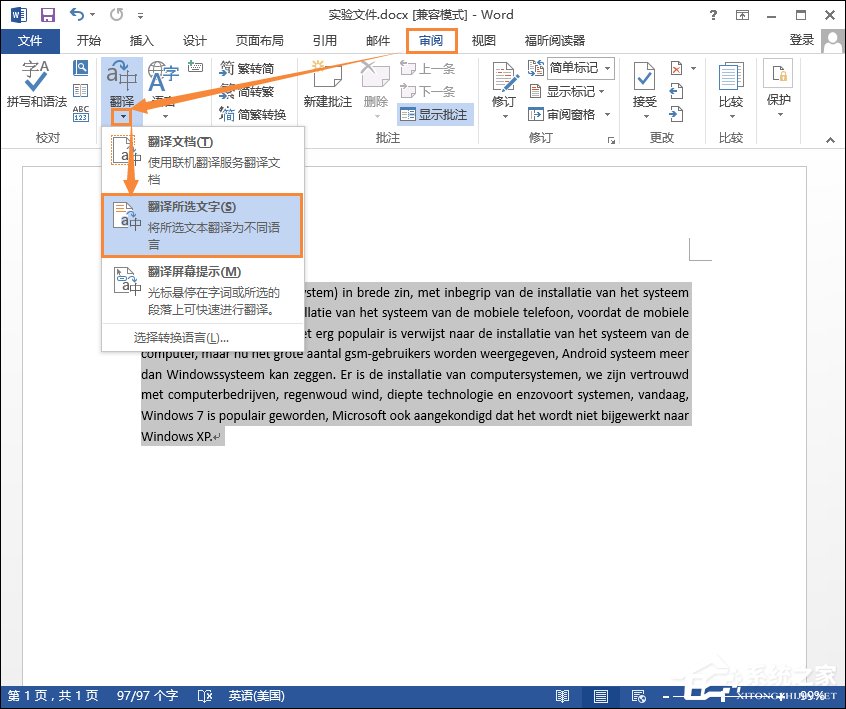
2、之后右侧会出现一个小窗口,我们选择将“英文”翻译为“中文”,再点击右上角的箭头(为什么不是下面的箭头?因为下面那个是本地翻译,上面的是在线翻译,更准确)。

3、之后在英文段落下面回车一次,再拉动右侧的窗口,点击“插入”即可完成翻译。
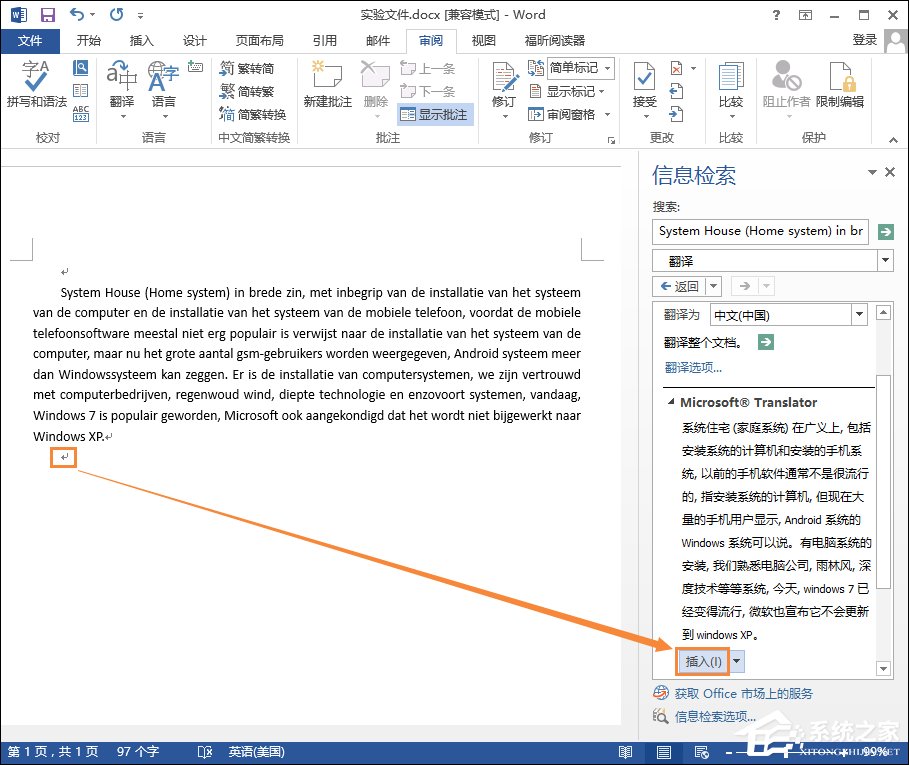
以上内容便是关于Word在线翻译怎么使用操作过程,除了中英文,还有其他语种也可以翻译。
该文章是否有帮助到您?
常见问题
- monterey12.1正式版无法检测更新详情0次
- zui13更新计划详细介绍0次
- 优麒麟u盘安装详细教程0次
- 优麒麟和银河麒麟区别详细介绍0次
- monterey屏幕镜像使用教程0次
- monterey关闭sip教程0次
- 优麒麟操作系统详细评测0次
- monterey支持多设备互动吗详情0次
- 优麒麟中文设置教程0次
- monterey和bigsur区别详细介绍0次
系统下载排行
周
月
其他人正在下载
更多
安卓下载
更多
手机上观看
![]() 扫码手机上观看
扫码手机上观看
下一个:
U盘重装视频












